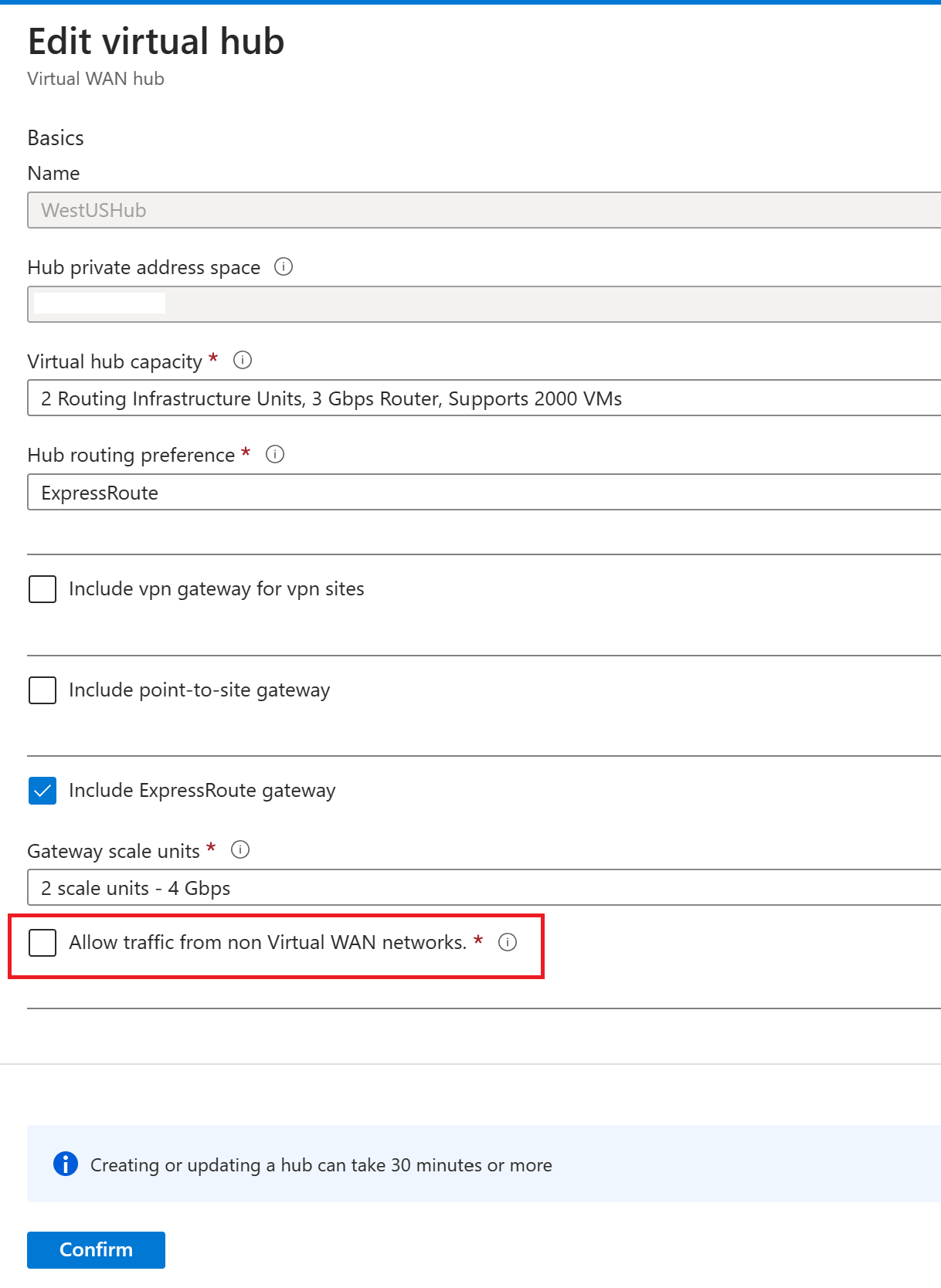Esercitazione: Creare un'associazione ExpressRoute alla rete WAN virtuale - Portale di Azure
Questa esercitazione illustra come usare la rete WAN virtuale per connettersi alle risorse in Azure in un circuito ExpressRoute. Per altre informazioni concettuali su ExpressRoute nella rete WAN virtuale, vedere Informazioni su ExpressRoute nella rete WAN virtuale. È anche possibile creare questa configurazione usando i passaggi di PowerShell.
In questa esercitazione apprenderai a:
- Creare una rete WAN virtuale
- Creare un hub e un gateway
- Connettere una rete virtuale a un hub
- Connettere un circuito a un gateway hub
- Testare la connettività
- Modificare le dimensioni del gateway
- Creare una route predefinita
Prerequisiti
Prima di iniziare la configurazione, verificare di soddisfare i criteri seguenti:
Si ha una rete virtuale a cui ci si vuole connettere. Verificare che nessuna delle subnet della rete locale possa sovrapporsi alle reti virtuali a cui ci si vuole connettere. Per creare una rete virtuale nel portale di Azure, vedere l'Avvio rapido.
La rete virtuale non ha gateway di rete virtuale. Se la rete virtuale presenta un gateway (VPN o ExpressRoute) è necessario rimuovere tutti i gateway. Questa configurazione richiede che le reti virtuali siano invece connesse al gateway dell'hub della rete WAN virtuale.
Ottenere un intervallo di indirizzi IP per l'area dell'hub. L'hub è una rete virtuale che viene creata e usata dalla rete WAN virtuale. L'intervallo di indirizzi specificati per l'hub non può sovrapporsi ad alcuna delle reti virtuali esistenti a cui ci si connette. Inoltre non può sovrapporsi agli intervalli di indirizzi a cui ci si connette in locale. Se non si ha familiarità con gli intervalli di indirizzi IP che si trovano nella configurazione di rete locale, coordinarsi con un utente in grado di fornire tali informazioni.
Gli SKU del circuito ExpressRoute seguenti possono essere connessi al gateway hub: Locale, Standard e Premium.
Se non hai una sottoscrizione di Azure, crea un account gratuito.
Creare una rete WAN virtuale
Nel portale, nella barra Cerca risorse digitare Rete WAN virtuale nella casella di ricerca e selezionare INVIO.
Selezionare Reti WAN virtuali nei risultati. Nella pagina Reti WAN virtuali, selezionare + Crea per aprire la pagina Crea rete WAN.
Nella pagina Crea rete WAN compilare i campi nella scheda Informazioni di base. Modificare i valori di esempio in base all'ambiente corrente.
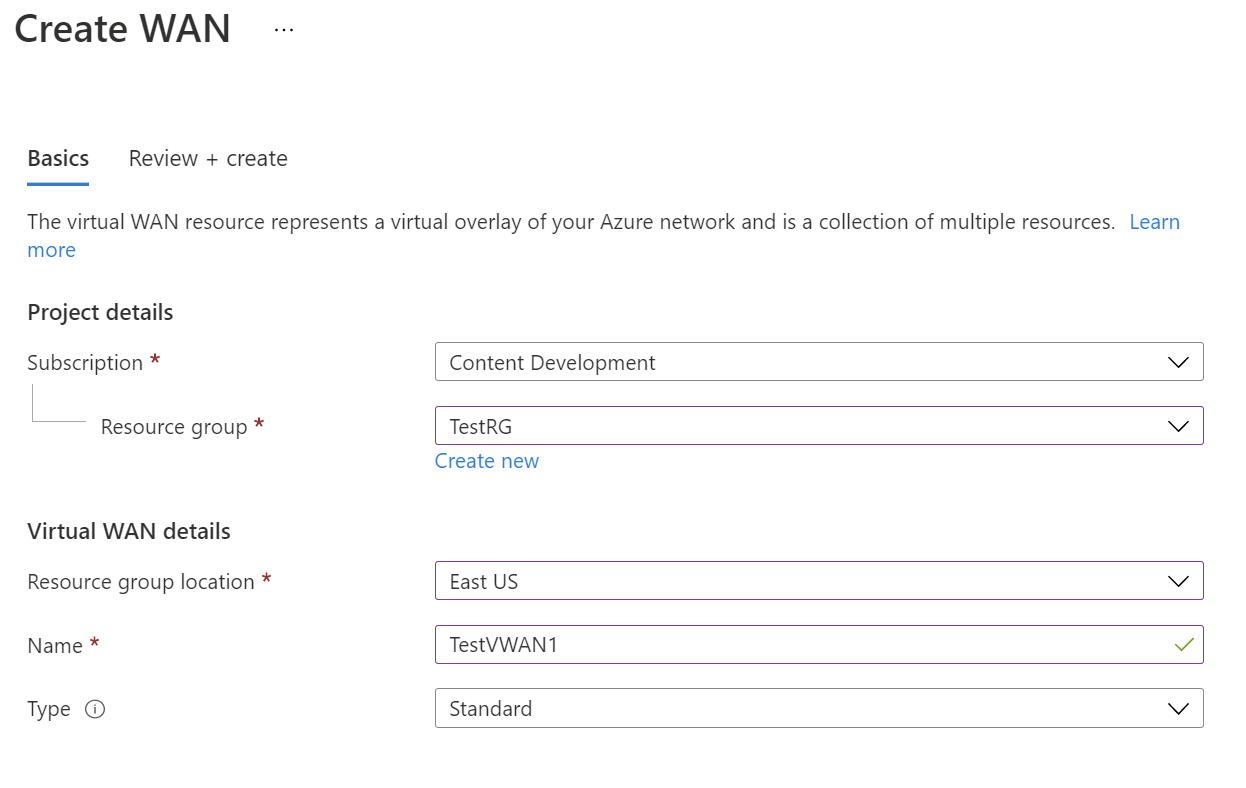
- Sottoscrizione: selezionare la sottoscrizione da usare.
- Gruppo di risorse: creare un nuovo gruppo o usarne uno esistente.
- Località del gruppo di risorse: scegliere una località delle risorse dall'elenco a discesa. Una rete WAN è una risorsa globale che non risiede in un'area specifica. Tuttavia, per gestire e individuare la risorsa WAN creata, è necessario selezionare un'area.
- Nome: digitare il nome da usare per la rete WAN virtuale.
- Tipo: Basic o Standard. Selezionare Standard. Se si seleziona Basic, tenere presente che le reti WAN virtuali Basic possono contenere solo hub Basic. Gli hub Basic possono essere usati solo per le connessioni da sito a sito.
Dopo aver compilato i campi, nella parte inferiore della pagina selezionare Rivedi e crea.
Una volta superata la convalida, fare clic su Crea per creare la rete WAN virtuale.
Creare un hub virtuale e un gateway
In questa sezione si creerà un gateway ExpressRoute per l'hub virtuale. È possibile creare il gateway con la creazione di un nuovo hub virtuale o con la sua modifica in un hub esistente.
Per la creazione di un nuovo hub virtuale e un gateway
Creare un nuovo hub virtuale. Dopo aver creato un hub, verranno addebitati i relativi costi, anche se si non collega alcun sito.
Pagina Informazioni di base
Passare alla rete WAN virtuale creata. Nel riquadro sinistro della pagina Rete WAN virtuale, in Connettività, selezionare Hub.
Nella pagina Hub selezionare + Nuovo hub per aprire la pagina Crea hub virtuale.
Nella scheda Generale della pagina Crea hub virtuale completare i campi seguenti:
- Area: selezionare l'area in cui distribuire l'hub virtuale.
- Nome: nome con cui deve essere noto l'hub virtuale.
- Spazio di indirizzi privato dell'hub: intervallo di indirizzi dell'hub nella notazione CIDR. Per creare un hub, lo spazio indirizzi minimo è /24.
- Capacità hub virtuale: effettuare una selezione dall'elenco a discesa. Per altre informazioni, vedere Impostazioni dell'hub virtuale.
- Preferenza di routing dell'hub: lasciare l'impostazione predefinita. Per altre informazioni, vedere Preferenza di routing dell’hub virtuale.
Pagina ExpressRoute
Selezionare ExpressRoute per aprire la pagina ExpressRoute. Fare clic su Sì per visualizzare le impostazioni di configurazione di ExpressRoute. Inserire i campi necessari. Per informazioni sulle unità di scala del gateway, vedere le domande frequenti.
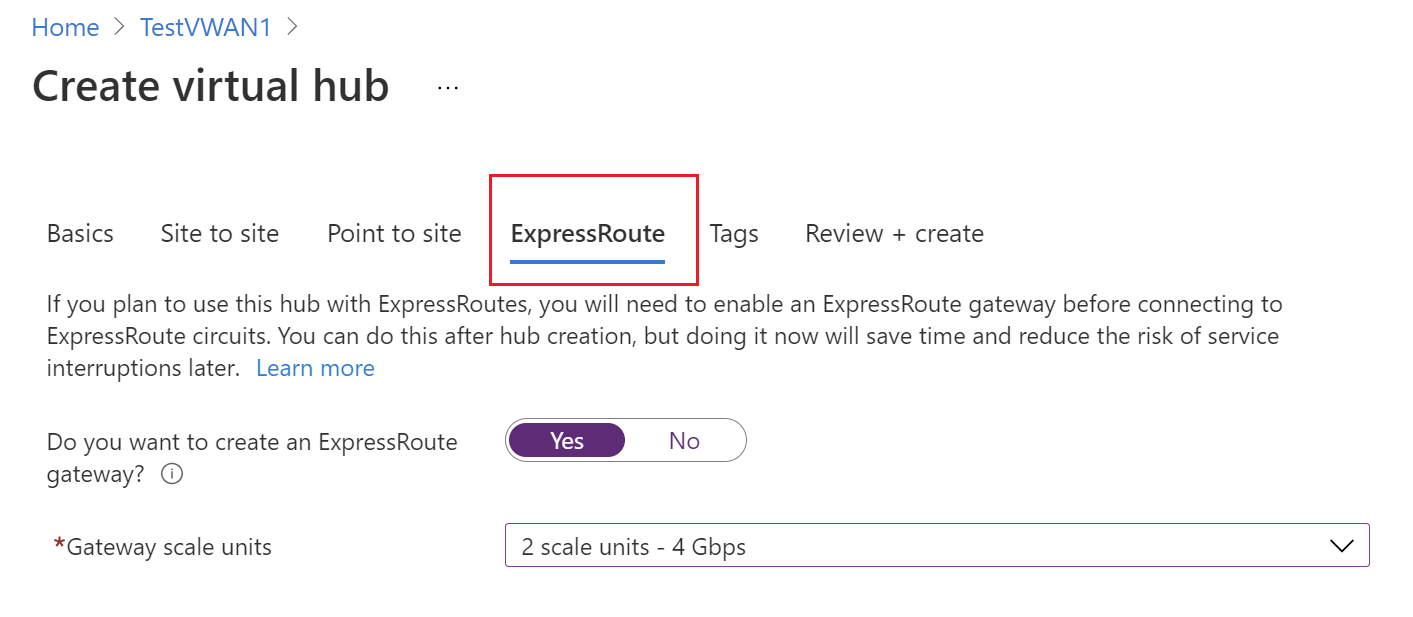
Selezionare Rivedi e crea per convalidare la selezione.
Selezionare Crea per creare l'hub con un gateway ExpressRoute. Il completamento di un hub può richiedere circa 30 minuti. Dopo 30 minuti, fare clic su Aggiorna per visualizzare l'hub nella pagina Hub. Selezionare Vai alla risorsa per passare alla risorsa.
Per la creazione di un gateway in un hub esistente
È anche possibile creare un gateway in un hub esistente modificando l’hub stesso.
- Passare alla rete WAN virtuale.
- Nel riquadro a sinistra selezionare Hub.
- Nella pagina Rete WAN virtuale | Hub, fare clic sull'hub da modificare.
- Nella pagina Hub virtuale fare clic su Modifica hub virtuale nella parte superiore della pagina.
- Nella pagina Modifica hub virtuale selezionare la casella di controllo Includi gateway ExpressRoute e modificare eventuali altre impostazioni necessarie.
- Selezionare Conferma per confermare le modifiche. Occorrono circa 30 minuti per la creazione completa dell'hub virtuale e delle risorse dell'hub.
Per la visualizzazione di un gateway
Dopo aver creato un gateway ExpressRoute, è possibile visualizzare i dettagli dello stesso. Passare all'hub, selezionare ExpressRoute e visualizzare il gateway.

Connettere la rete virtuale a un hub
In questa sezione si crea la connessione di peering tra l'hub e una rete virtuale. Ripetere questi passaggi per ogni rete virtuale a cui ci si vuole connettere.
Nella pagina della rete WAN virtuale fare clic su Connessione rete virtuale.
Nella pagina di connessione alla rete virtuale fare clic su + Aggiungi connessione.
Nella pagina Aggiungi connessione compilare i campi seguenti:
- Nome connessione - Specificare un nome per la connessione.
- Hub - Selezionare l'hub che si vuole associare a questa connessione.
- Sottoscrizione - Verificare la sottoscrizione.
- Rete virtuale - Selezionare la rete virtuale che si vuole connettere all'hub. La rete virtuale non può avere un gateway di rete virtuale già esistente (né VPN, né ExpressRoute).
Connettere il circuito al gateway hub
Una volta creato il gateway, è possibile connettervi un circuito ExpressRoute.
Per la connessione del circuito al gateway hub
Verificare prima di tutto che lo stato del peering del circuito sia stato sottoposto a provisioning nella pagina Circuito ExpressRoute-> Peering nel portale. Passare quindi alla pagina Hub virtuale - Connettività> -> ExpressRou. Se nella sottoscrizione si ha accesso a un circuito ExpressRoute, verrà visualizzato il circuito che si vuole usare nell'elenco dei circuiti. Se non vengono visualizzati circuiti, ma questi sono stati specificati con una chiave di autorizzazione e un URI del circuito peer, è possibile riscattare e connettere un circuito. Vedere Connettersi riscattando una chiave di autorizzazione.
- Selezionare il circuito.
- Selezionare Connetti circuito/i.
Connettersi riscattando una chiave di autorizzazione
Usare chiave di autorizzazione e URI del circuito specificati per la connessione.
- Nella pagina ExpressRoute fare clic su +Riscatta la chiave di autorizzazione
- Nella pagina Riscatta la chiave di autorizzazione inserire i valori.
- Selezionare Aggiungi per aggiungere la chiave.
- Visualizzare il circuito. Un circuito riscattato mostra soltanto il nome (senza tipo, provider e altre informazioni) perché si trova in una sottoscrizione diversa rispetto a quella dell'utente.
Per testare la connettività
Dopo aver stabilito la connessione al circuito, lo stato della connessione dell'hub indicherà "questo hub", il che implica che la connessione viene stabilita verso l'hub gateway ExpressRoute. Attendere circa 5 minuti prima di testare la connettività da un client dietro il circuito ExpressRoute, come ad esempio una macchina virtuale nella rete virtuale creata in precedenza.
Per la modifica delle dimensioni di un gateway
Per modificare le dimensioni del gateway ExpressRoute, individuarlo all'interno dell'hub e selezionare le unità di scala nel menu a discesa. Salvare la modifica. L'aggiornamento del gateway hub richiede circa 30 minuti.
Per annunciare la route predefinita 0.0.0.0/0 agli endpoint
Se si vuole che l'hub virtuale di Azure annunci la route predefinita 0.0.0.0/0 agli endpoint di ExpressRoute sarà necessario abilitare "Propaga route predefinita".
Selezionare Circuito ->…->Modifica connessione.

Selezionare Abilita per propagare la route predefinita.
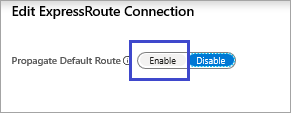
Per visualizzare la connessione WAN virtuale dal pannello del circuito ExpressRoute
Passare alla pagina Connessioni per il circuito ExpressRoute per visualizzare ogni gateway ExpressRoute a cui è connesso il circuito ExpressRoute. Se il gateway si trova in una sottoscrizione diversa rispetto al circuito, il campo Peer sarà la chiave di autorizzazione del circuito.
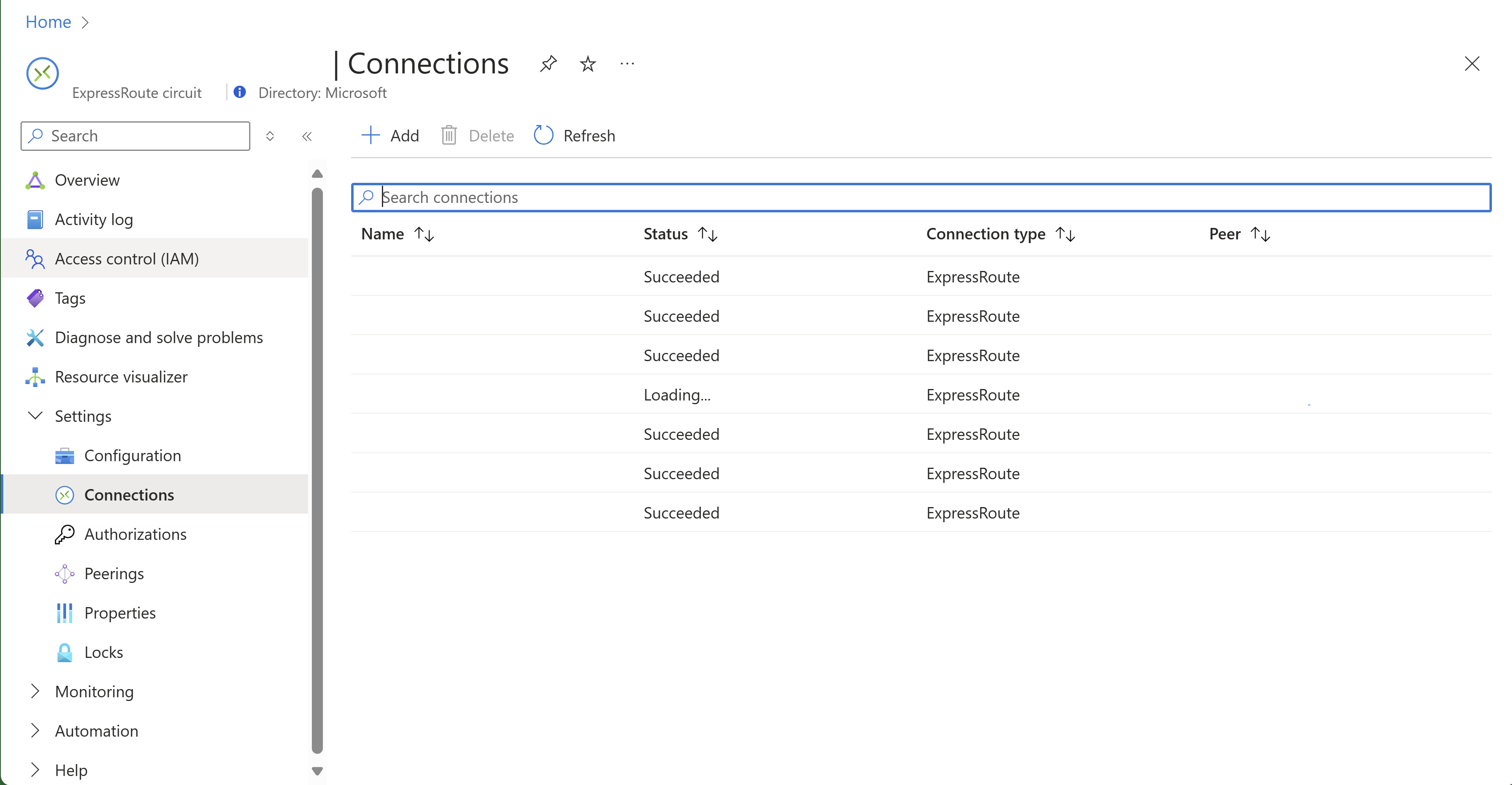
Abilitare o disabilitare il traffico da rete virtuale a rete WAN virtuale tramite ExpressRoute
Per impostazione predefinita, il traffico da rete virtuale a rete WAN virtuale è disabilitato tramite ExpressRoute. È possibile abilitare questa connettività attenendosi alla procedura seguente.
- Nel pannello "Modifica hub virtuale" abilitare Consentire il traffico da reti WAN non virtuali.
- Nel pannello "Gateway di rete virtuale" abilitare Consentire il traffico da reti WAN virtuali remote. Vedere le istruzioni riportate qui.
È consigliabile mantenere questi interruttori disabilitati e creare invece una connessione Rete virtuale tra la rete virtuale autonoma e l'hub rete WAN virtuale. Ciò offre prestazioni migliori e una latenza inferiore, come illustrato nelle domande frequenti.
Pulire le risorse
Quando non sono più necessarie, eliminare le risorse create. A causa delle dipendenze, alcune risorse della rete WAN virtuale devono essere eliminate seguendo un ordine definito. Il completamento dell'eliminazione può richiedere circa 30 minuti.
Aprire la rete WAN virtuale creata.
Selezionare un hub virtuale associato alla rete WAN virtuale per aprire la pagina dell'hub.
Eliminare tutte le entità gateway seguendo l'ordine indicato di seguito, per ogni tipo di gateway. Per completare questa operazione possono essere necessari fino a 30 minuti.
VPN:
- Disconnettere i siti VPN
- Eliminare le connessioni VPN
- Eliminare i gateway VPN
ExpressRoute:
- Eliminare le connessioni ExpressRoute
- Eliminare i gateway ExpressRoute
Ripetere la procedura per tutti gli hub associati alla rete WAN virtuale.
È possibile eliminare gli hub ora, oppure in un secondo momento, quando si elimina il gruppo di risorse.
Passare al gruppo di risorse nel portale di Azure.
Selezionare Elimina gruppo di risorse. In questo modo verranno eliminate le altre risorse nel gruppo di risorse, inclusi gli hub e la rete WAN virtuale.
Passaggi successivi
Per altre informazioni su ExpressRoute nelle rete WAN virtuale, vedere: